Iriver E300 User Manual [nl]
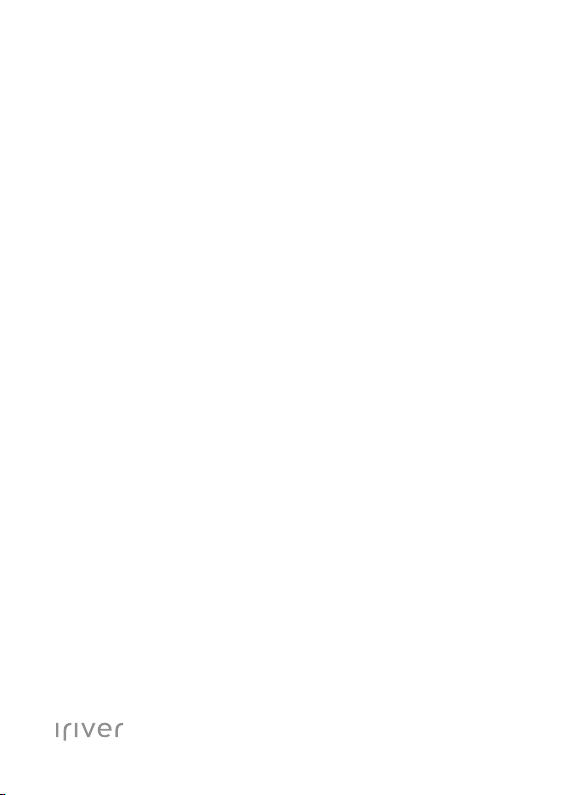
DESIGN BY IRIVER
E300
USER GUIDE
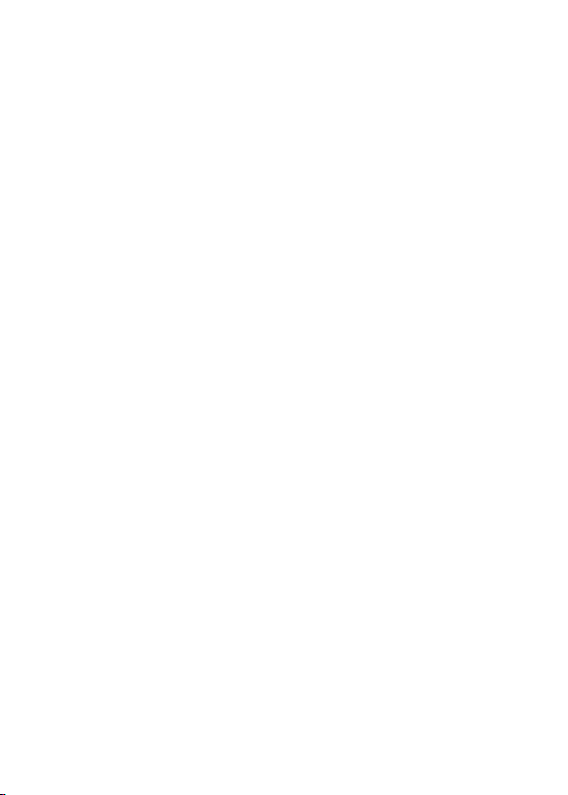
INHOUD
01 03
Aan de slag
Onderdelen
Onderdelen van het apparaat
Energiebeheer
Het apparaat aansluiten
iriver plus 4 gebruiken
03
03
05
06
09
Overige informatie
Belangrijke veiligheidsinformatie
Problemen oplossen
Copyright
Certificering
Geregistreerde handelsmerken
Vrijwaring
02
De E300 gebruiken
Startscherm
MUZIEK
VIDEO
AFBEELDINGEN
FM TUNER
OPNEMEN
TEKST
BROWSER
INSTELLINGEN
FITNESS
12
13
15
17
18
20
22
23
24
25
27
28
29
30
30
30
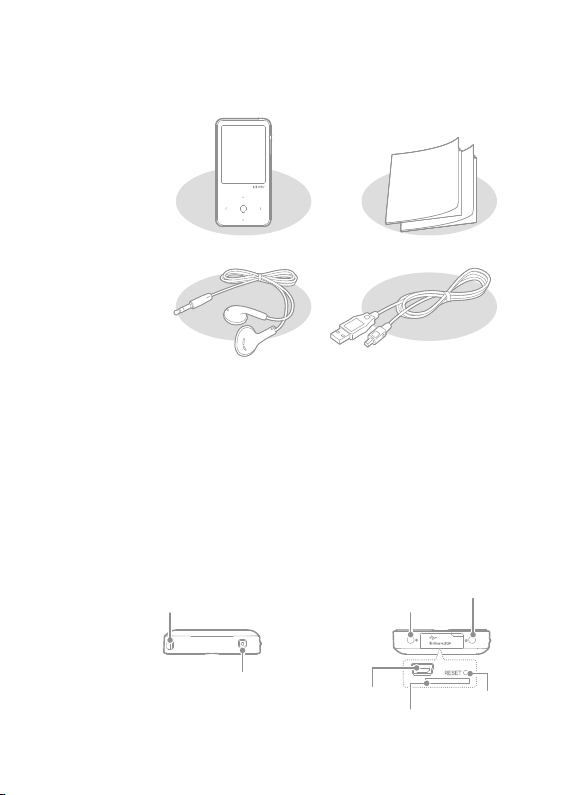
Onderdelen
Onderdelen kunnen zonder voorafgaande kennisgeving worden
gewijzigd om de prestaties of de kwaliteit van het product te verbeteren.
Onderdelen van het apparaat
Aan de slag
03
E300
Hoofdtelefoon
Hoofdtelefoon: u kunt deze op het apparaat aansluiten om geluid te
beluisteren.
USB-kabel: hiermee kunt u het apparaat aansluiten op de computer
en opladen.
Snel aan de slag: in deze handleiding wordt uitgelegd hoe u uw
apparaat gebruikt.
Productgarantie: bewaar deze op een veilige plaats voor als u een
beroep moet doen op de garantie.
De onderdelen en bijbehorende opdruk kunnen er anders uitzien,
afhankelijk van het model apparaat en de naam van het onderdeel.
Verbindingslus voor halskoord Line-in aansluiting
Aan/uit
USB-poort
Sleuf voor Micro SD-kaart
Snel aan de slag &
productgarantie
USB-kabel
Aansluiting voor hoofdtelefoon
RESET-toets
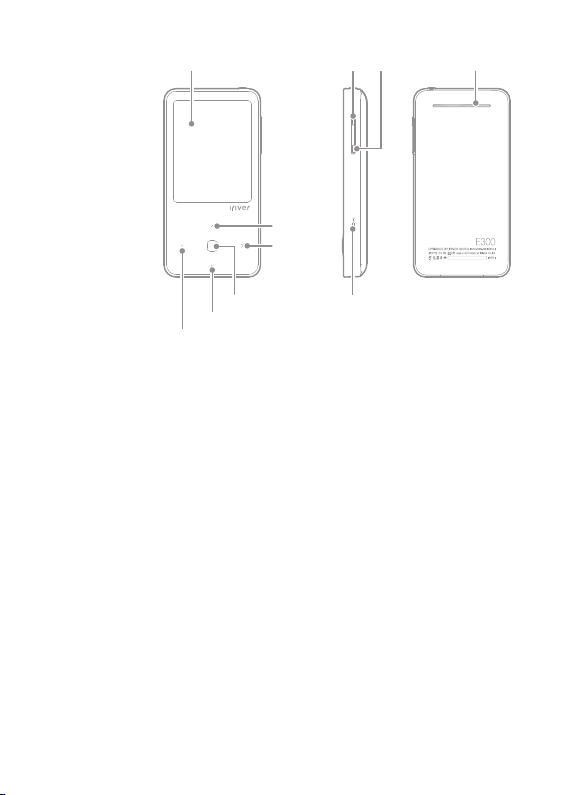
Display Volume -Volume + Luidspreker
Omhoog
Submenu
Selecteren Microfoon
Omlaag
Hoger menu/Vorige
Verbindingslus voor halskoord: hieraan bevestigt u het halskoord.
Aan/uit: u schakelt het apparaat uit door deze knop enige tijd ingedrukt
te houden. Als u er kort op drukt, schakelt u over op de stand-bymodus.
Line-in aansluiting: om een extern apparaat aan te sluiten als u via
Line-in wilt opnemen.
Aansluiting voor hoofdtelefoon: om door een hoofdtelefoon te
luisteren.
USB-poort: om het apparaat met een USB-kabel op de computer aan
te sluiten of om de batterij op te laden.
RESET: hiermee kunt u de standaardinstellingen van het apparaat
herstellen.
Sleuf voor Micro SD-kaart: hier plaatst u een SD-kaart om bestanden
op de kaart af te spelen.
Display: het beeldscherm.
Volume: hiermee regelt u het geluidsvolume.
Luidspreker: hiermee wordt het geluid weergegeven.
Microfoon: hiermee wordt geluid via een microfoon opgenomen.
Navigatietoets: hiermee bladert u door een menu/lijst.
Toegangstoets: hiermee voert u een bestand uit of opent u een menu.
Aan de slag
04
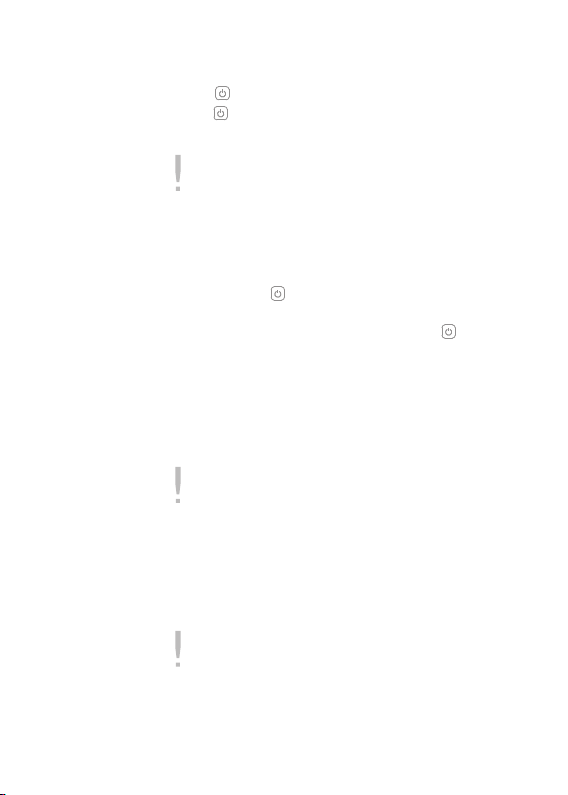
Energiebeheer
Aan de slag
05
In-/uitschakelen
1. Houd [ ] ingedrukt om het apparaat in te schakelen.
2. Als u [ ] ingedrukt houdt wanneer het apparaat is ingeschakeld,
wordt het apparaat uitgeschakeld.
Dit model beschikt over een automatische energiebesparingsfunctie om het
batterijverbruik te minimaliseren. Afhankelijk van [INSTELLINGEN – Timer Settings
(Timerinstellingen) - Automatisch uitschakelen] wordt het apparaat automatisch
uitgeschakeld als de knoppen gedurende een bepaalde tijd niet worden gebruikt.
(Zie pagina 25.)
De vergrendelingsfunctie gebruiken
1. Als u op de knop [ ] drukt terwijl u het apparaat gebruikt, wordt het
vergrendeld.
U kunt het apparaat ontgrendelen door opnieuw op de knop [ ] te drukken.
2.
De Reset-functie gebruiken
1. Als knoppen niet werken terwijl u het apparaat gebruikt, opent u
het klepje van de sleuf voor de SD-kaart om het kapje los te maken
en drukt u op [RESET].
Bij gebruik van Reset blijven de huidige tijd en de gegevens in het geheugen behouden.
Gebruik Reset niet tijdens het afspelen. Dit kan ernstige schade aan het geheugen
toebrengen.
De batterij opladen
1. Schakel de computer in.
2. Sluit het apparaat aan op de computer. De interne batterij wordt
automatisch opgeladen.
Gebruik geen andere kabels dan de meegeleverde USB-kabel. Anders kan er een
storing optreden.
Controleer of het apparaat is aangesloten op een high-power USB 2.0-poort.
Sommige low-power USB-poorten die zijn ingebouwd in bepaalde randapparaten,
zoals sommige typen toetsenborden en USB-hubs zonder interne stroomvoorziening,
leveren niet voldoende energie om de batterij op te laden.
Terwijl de pc in de stand-bymodus staat, wordt het apparaat mogelijk niet opgeladen.
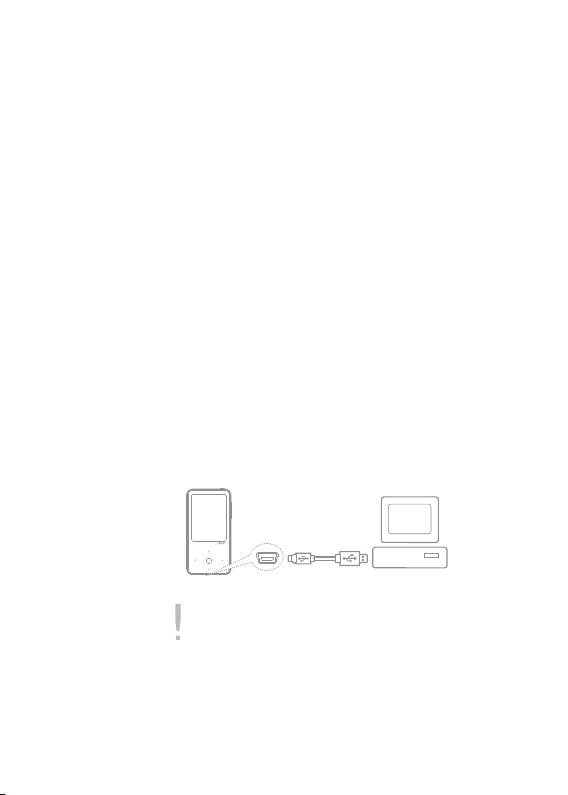
Schakel het apparaat uit tijdens het opladen. Als u het oplaadt terwijl het is
ingeschakeld, wordt 'Charge complete' (Laden voltooid) mogelijk niet weergegeven.
De batterij is na ongeveer vier en een half uur volledig opgeladen. (Wanneer de
batterij volledig leeg is en het apparaat is uitgeschakeld.)
De oplaadtijd kan langer worden als u het apparaat gebruikt tijdens het opladen.
U mag het apparaat alleen bij kamertemperatuur opladen en bewaren. Het apparaat
wordt mogelijk niet opgeladen bij extreme hitte of kou. De oplaadbare batterij is een
verbruiksartikel en de beschikbare gebruikstijd van de opgeladen batterij wordt in de
loop van de tijd korter.
Het apparaat aansluiten
Aan de slag
06
De hoofdtelefoon aansluiten
1. Sluit de hoofdtelefoon aan op de hoofdtelefoonaansluiting.
Aansluiten op de computer
1. Schakel het apparaat en de computer in.
2. Als u het apparaat op de computer aansluit, wordt het scherm
weergegeven waarin u de verbindingsmodus kunt selecteren.
- Ingeschakeld & gegevens: de verbinding tussen het apparaat en de
computer wordt tot stand gebracht en u kunt gegevens gaan overzetten.
-
Ingeschakeld & Afspelen: het apparaat wordt opgeladen en er wordt een bestand afgespeeld.
- Alleen ingeschakeld: het apparaat wordt momenteel opgeladen.
Gebruik geen andere kabels dan de meegeleverde USB-kabel. Anders kan er een storing optreden.
Zorg voor een goede verbinding tussen de computer en de USB-kabel door alle
functies uit te schakelen voordat u gaat aansluiten.
Controleer of het apparaat is aangesloten op een high-power USB 2.0-poort. Als u het
apparaat aansluit op een toetsenbord of een USB-hub zonder eigen stroomvoorziening,
kunnen er problemen optreden in de verbinding met de computer.
Alleen het bestandssysteem FAT32 wordt ondersteund. Gebruik de indeling FAT32
als u het apparaat formatteert.
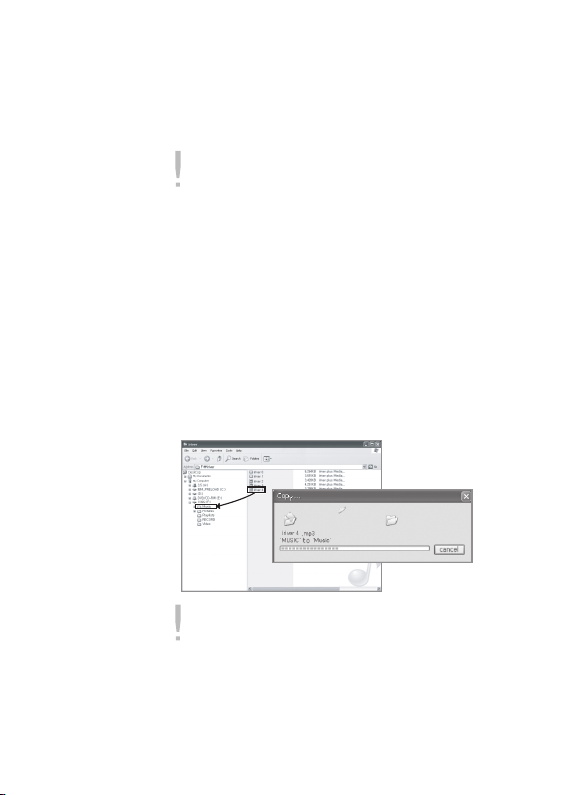
Loskoppelen van uw computer
1. U koppelt het apparaat veilig los van de computer door op het
pictogram op de taakbalk van het computerscherm te klikken.
Bevestig het loskoppelen van het apparaat door op [Confirm (Bevestigen)] te klikken.
2.
Afhankelijk van het besturingssysteem, bijvoorbeeld Windows XP, kan het pictogram
op de taakbalk verborgen zijn. U kunt verborgen pictogrammen weergeven door op
de indicator te klikken.
Tijdens het gebruik van een toepassing als Windows Verkenner of Windows Media
Player kan het apparaat mogelijk niet veilig worden losgekoppeld.
Sluit alle actieve toepassingen zodat u het apparaat veilig kunt loskoppelen. Als u
het apparaat niet veilig kunt loskoppelen, probeert u het later opnieuw. Als u het
apparaat niet veilig loskoppelt, kunnen er gegevens verloren gaan.
Bestanden (mappen) naar het apparaat kopiëren
Nadat u de bestanden/mappen die u vanaf de computer wilt kopiëren, hebt geselecteerd,
1.
worden deze bestanden/mappen gekopieerd als u ze naar het toegevoegde station sleept.
2. Bestanden (of mappen) worden afhankelijk van hun type inhoud
overgezet naar de onderstaande mappen.
- Muziek : Music - Afbeeldingen : Pictures
- Video : Video - Tekst : Text
Sluit de USB-kabel op de juiste manier aan. Als de computer of het apparaat wordt
uitgeschakeld of als de USB-kabel wordt losgekoppeld tijdens het kopiëren of
verplaatsen van bestanden of mappen, kan het geheugen ernstig beschadigd raken.
De overdrachtssnelheid is afhankelijk van de computer of de systeemomgeving die
beschikbaar is voor uw regio.
Het wordt aangeraden om muziek-, video-, tekst- en documentbestanden op te
slaan met iriver plus 4.
Wanneer u bestanden opslaat op een verwisselbare schijf, bouwt u de database
opnieuw op met [INSTELLINGEN – Advance Settings (Geavanceerde instellingen) Rebuild Library (Bibliotheek opnieuw opbouwen)]. (Zie pagina 25.)
Aan de slag
07
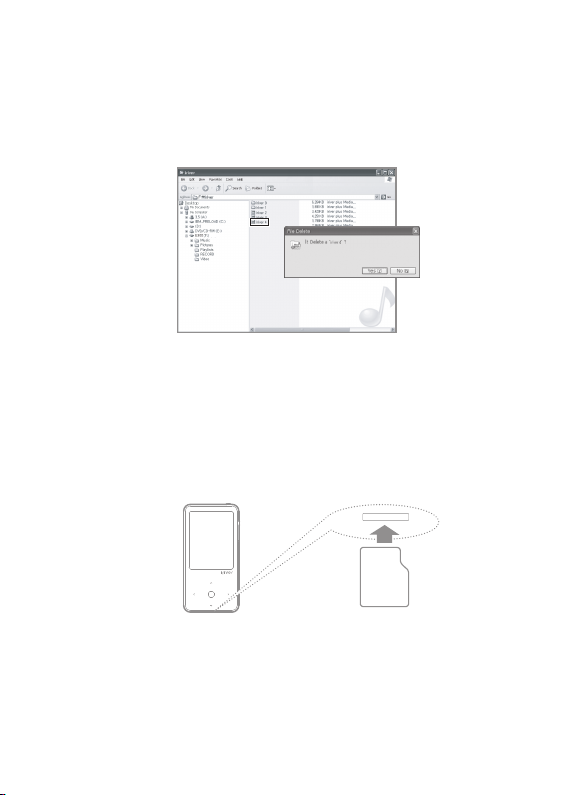
Bestanden (mappen) van het apparaat verwijderen
1. Selecteer de bestanden/mappen die u wilt verwijderen, klik er met
de rechtermuisknop op en selecteer [Delete (Verwijderen)].
Als u op [Yes (Ja)] klikt als het venster [Confirm File/Folder Deletion (Verwijderen
2.
bestand/map bevestigen)] verschijnt, worden de geselecteerde mappen verwijderd.
De Micro SD-kaart plaatsen/verwijderen
1. Open de klep aan de onderkant van het apparaat.
2. Schakel het apparaat uit, plaats de SD-kaart in de sleuf voor de
SD-kaart (zie onderstaande afbeelding) en druk de kaart er voorzichtig in.
Aan de slag
08
Aanbevolen SD-kaarten
Merk: SanDisk, Transcend
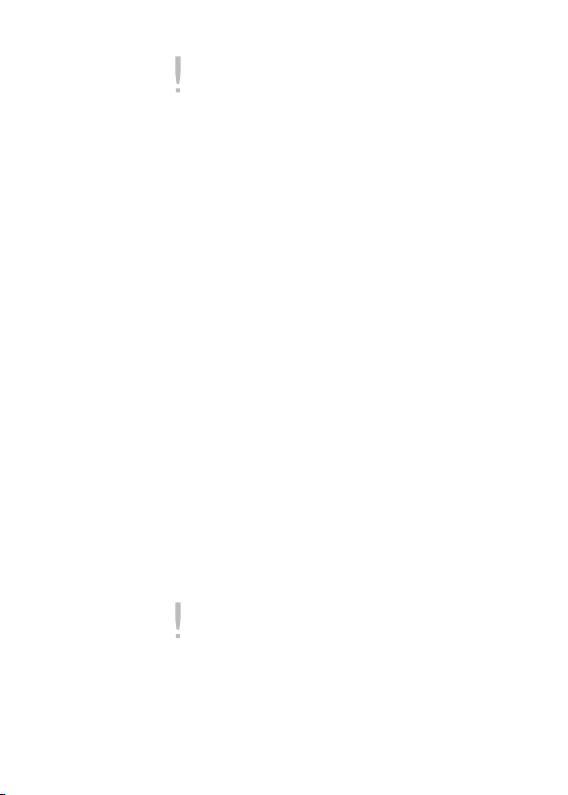
Plaats/verwijder de Micro SD-kaart als het apparaat is uitgeschakeld.
Forceer de Micro SD-kaart niet. Hierdoor kan een storing optreden en kan de Micro
SD-kaart beschadigd raken.
Verwijder de Micro SD-kaart niet terwijl u de kaart gebruikt. Hierdoor kunnen
gegevens worden verwijderd, kan er een storing optreden of kan de Micro SD-kaart
beschadigd raken.
U mag de Micro SD-kaart niet te vaak achter elkaar in het apparaat plaatsen en er
weer uit halen.
Als de Micro SD-kaart niet goed is geplaatst, kan een storing optreden of kan de
kaart vast blijven zitten. Er kan een storing optreden als u een andere Micro SD-kaart
gebruikt dan de aanbevolen kaarten.
De overdrachtssnelheid van de Micro SD-kaart is afhankelijk van de status van de computer.
Micro SD-kaarten kunnen niet worden geformatteerd met het apparaat. Formatteer
nadat u de kaartlezer of het apparaat via UMS op de computer hebt aangesloten.
Wanneer u een Micro SD-kaart formatteert, worden alle gegevens verwijderd. Zorg
dat u een back-up hebt gemaakt van alle gegevens voordat u gaat formatteren.
Het is aan te raden een Micro SD-kaart te formatteren naar het FAT 32-systeem. Als
een Micro SD-kaart niet wordt herkend of niet functioneert, probeert u het opnieuw
nadat de kaart is geformatteerd.
Micro SD-kaarten zijn los verkrijgbaar.
Het is aan te raden een Micro SD-kaart tot 32 GB te gebruiken.
iriver plus 4 gebruiken
Aan de slag
09
iriver plus 4 is geïntegreerde software waarmee diverse multimediabestanden
kunnen worden beheerd. Met iriver plus 4 kunt u bestanden op de computer
overzetten naar het apparaat en de firmware automatisch bijwerken.
Installatie
1. Zodra het downloaden is voltooid, wordt het installatiescherm
weergegeven.
2. Volg de stapsgewijze instructies op het scherm om het
installatieproces te voltooien.
Download de software van iriver plus 4 van onze iriver-website.
Voor de computer gelden de volgende minimumspecificaties:
Windows® XP
- Intel® Pentium® 233 MHz of hoger
- Geheugen: 64 MB of meer
- Meer dan 30 MB vrije ruimte
- 16-bits geluidskaart en luidspreker
- Microsoft Internet Explorer 6.0 of later
- SVGA-monitor of monitor met hoge resolutie (minimaal 1024x768)
